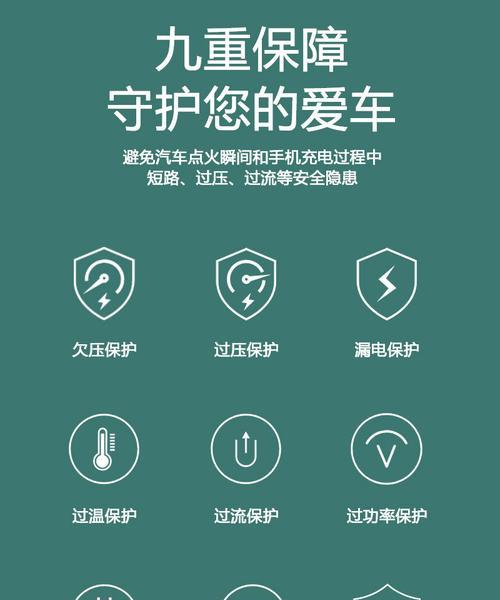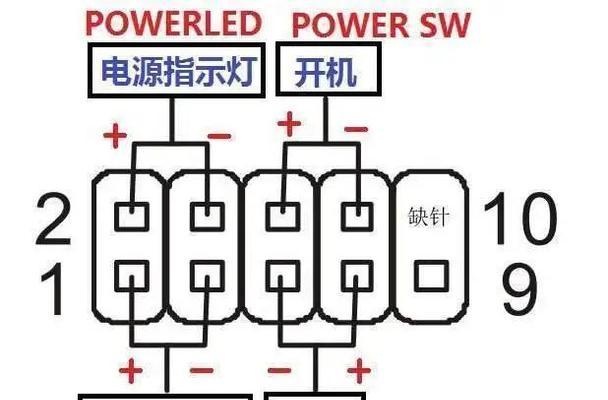无线鼠标线如何正确连接?
- 网络技术
- 2025-06-29 15:28:02
- 3
在现代办公环境中,无线鼠标因其便捷性和无线自由度成为了许多用户的选择。尽管无线鼠标使用方便,但在初次连接时仍可能会遇到一些小问题。无线鼠标线如何正确连接呢?本文将详细介绍无线鼠标连接的步骤、常见问题以及实用技巧,确保您能够轻松设置并使用无线鼠标。
无线鼠标连接前的准备工作
在开始连接无线鼠标之前,我们需要了解无线鼠标的基本工作原理和所需配件。无线鼠标主要通过无线信号与电脑连接,常见的连接方式有蓝牙和无线射频(RF)两种。
1.检查鼠标电源:确保无线鼠标的电池已安装正确,或者无线鼠标充电充足。
2.了解接收器类型:如果是RF无线鼠标,需要确保已插好USB无线接收器;如果是蓝牙鼠标,需确保电脑支持蓝牙连接并已开启蓝牙功能。
3.阅读用户手册:检查鼠标包装盒内是否有用户手册,并快速浏览了解基本操作。

如何正确连接RF无线鼠标
RF无线鼠标通常配备一个USB无线接收器,以下是连接RF无线鼠标的具体步骤:
1.插入无线接收器:找到电脑上的USB端口,并将无线接收器插入其中。通常接收器很小,可以直接插在机箱或笔记本的任何USB端口上。
2.等待操作系统识别:插入接收器后,系统可能会自动识别并安装必要的驱动程序。如系统未能自动安装,可以尝试访问鼠标制造商的官方网站下载安装驱动。
3.开启无线鼠标:确保无线鼠标已开启电源,一般情况下按下鼠标底部的开关键即可。
4.让鼠标与接收器配对:大多数无线鼠标在初次使用时会自动与接收器配对。若不自动配对,可以参考鼠标用户手册中的配对步骤。

如何正确连接蓝牙无线鼠标
如果您的无线鼠标是蓝牙类型,以下是连接蓝牙无线鼠标的具体步骤:
1.开启电脑蓝牙功能:确保电脑的蓝牙功能已开启。在Windows系统中,可以通过“设置”->“设备”->“蓝牙和其他设备”中开启;在macOS系统中,可以通过“系统偏好设置”->“蓝牙”中开启。
2.将鼠标置于配对模式:查看鼠标用户手册,找到将鼠标置于配对模式的具体操作。一般情况下,这涉及到同时按下两个按钮或连续快速点击同一个按钮。
3.添加蓝牙设备:在电脑的蓝牙设置中选择“添加蓝牙或其他设备”,搜索附近的蓝牙设备,并选择您的鼠标进行配对。
4.完成配对并连接:配对成功后,通常鼠标会自动连接到电脑。如果没有自动连接,您可以手动选择鼠标进行连接。

常见问题及解决办法
1.无线鼠标无法连接:
检查USB接收器是否插入正确或蓝牙是否配对成功。
尝试重启电脑和无线鼠标,有时候简单的重启可以解决问题。
确认操作系统已安装或更新到最新驱动程序。
2.无线鼠标反应迟缓或不准确:
确保鼠标电池充足或充电足够。
检查是否有其他无线设备干扰信号,尝试改变鼠标位置。
检查鼠标表面是否适合鼠标使用,或者鼠标底部的清洁垫是否干净。
实用技巧
电池管理:定期更换电池或充电,保证无线鼠标能够持久使用。
接收器保护:不使用无线鼠标时,可以将接收器拔出并妥善保管,避免丢失或损坏。
多设备切换:有些无线鼠标支持多个设备切换,了解并使用此功能可以让工作更加高效。
通过以上步骤和技巧,您可以轻松地将无线鼠标正确连接到电脑。无论是蓝牙还是RF连接,都应确保遵循设备制造商的说明,以获得最佳使用体验。希望本文能帮助您解决无线鼠标连接过程中可能遇到的问题,愉快地享受无线自由带来的便捷。
版权声明:本文内容由互联网用户自发贡献,该文观点仅代表作者本人。本站仅提供信息存储空间服务,不拥有所有权,不承担相关法律责任。如发现本站有涉嫌抄袭侵权/违法违规的内容, 请发送邮件至 3561739510@qq.com 举报,一经查实,本站将立刻删除。!
本文链接:https://www.siwa4.com/article-27483-1.html
下一篇
深粤固态硬盘的性能如何?